* Dieser Beitrag ist Teil von iPhone-Leben's Tipp des Tages-Newsletter. Anmeldung. *
Haben Sie es satt, zu viele Benachrichtigungen für Facebook Live-Posts auf Ihrem iPhone zu erhalten? Sie können Facebook Live-Benachrichtigungen deaktivieren, aber das Deaktivieren ist auf dem iPhone nicht möglich, außer einzeln. Mit Facebook Live können Benutzer aufzeichnen, was gerade passiert. Derzeit sendet Ihnen Facebook eine Benachrichtigung, wenn jemand, mit dem Sie befreundet sind oder dem Sie folgen, mit der Live-Aufnahme beginnt. Dies hat dazu geführt, dass viele Benutzer mit Live-Benachrichtigungen überschwemmt wurden, sodass wir uns fragen, wie wir verhindern können, dass die Facebook-Live-Benachrichtigungen uns den ganzen Tag über benachrichtigen. Sie können dies bequem von Ihrem Computer aus tun, da die Desktop-Version von Facebook benötigt wird. Außerdem erfahren Sie, wie Sie alle Facebook-Benachrichtigungen auf Ihrem iPhone von Ihrem iPhone aus deaktivieren. So deaktivieren Sie Facebook Live-Benachrichtigungen.
Verwandt: So verwenden Sie Facebook: Tipps und Tricks, um Facebook Overwhelm zu erobern
So deaktivieren Sie Facebook Live-Benachrichtigungen
Wenn Sie alle Facebook Live-Benachrichtigungen stoppen möchten, müssen Sie dies von Ihrem Computer aus mit der Desktop-Version von Facebook tun. Die Einstellung, die wir ändern müssen, um Facebook Live-Benachrichtigungen zu deaktivieren, kann nur von der Desktop-Version aus aufgerufen werden. Leider bietet Ihnen die mobile Facebook-App für das iPhone keine Möglichkeit, alle Live-Benachrichtigungen für Facebook zu deaktivieren. So deaktivieren Sie alle Facebook Live-Benachrichtigungen:
Öffnen Sie Facebook auf Ihrem Computer.
Tippen Sie auf den Pfeil ganz rechts in der oberen blauen Navigationsleiste.
Wählen Sie Einstellungen aus der Dropdown-Liste.
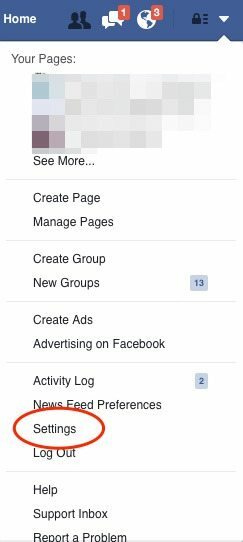
Wählen Sie Benachrichtigungen in der linken Spalte der Seite Einstellungen.
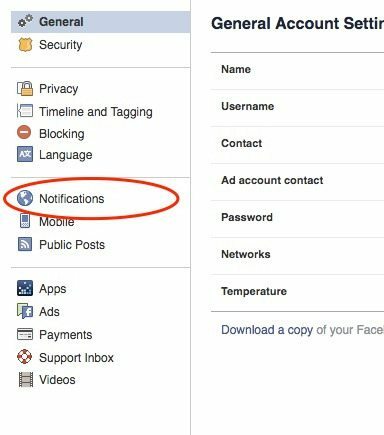
Klicke neben Auf Facebook auf Bearbeiten.
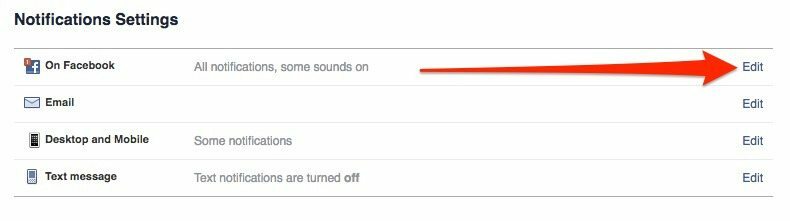
Suchen Sie Live-Videos in der Liste. Tippen Sie auf die Schaltfläche mit der Aufschrift Ein und wählen Sie Alle aus.
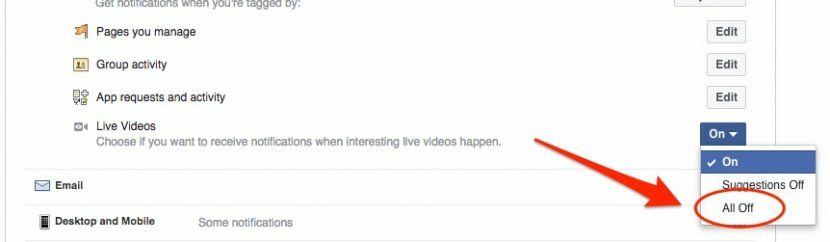
So deaktivieren Sie alle Facebook-Benachrichtigungen auf dem iPhone
Vielleicht sind Sie damit einverstanden, Live-Benachrichtigungen in Facebook zu erhalten, aber Sie haben es satt, dass Ihr iPhone Ihnen ständig sagt, wenn jemand live gegangen ist auf Facebook oder jedes Mal, wenn jemand Ihr Foto mag oder einen von Ihnen erstellten Status kommentiert – nun, Sie können alle Facebook-Benachrichtigungen auf Ihrem ganz einfach deaktivieren iPhones. Das bedeutet, dass sich innerhalb der Facebook-App nichts ändert, aber Sie werden nicht jedes Mal auf Ihrem iPhone benachrichtigt, wenn etwas auf Facebook passiert. Dies ist eine gute Vorgehensweise, wenn Sie versuchen, weniger Zeit in Facebook zu verbringen. Denken Sie daran, dass Sie weiterhin Facebook Live-Benachrichtigungen in der Facebook-App und online erhalten. Mit diesem Tipp werden Sie auf Ihrem iPhone einfach nicht unterbrochen. So deaktivieren Sie alle Facebook-Benachrichtigungen auf dem iPhone:
Öffnen Sie auf Ihrem iPhone die App Einstellungen.
Tippen Sie auf Benachrichtigungen.
Wählen Sie Facebook aus der Liste aus.
Sie können anpassen, wie Sie Facebook-Benachrichtigungen auf Ihrem iPhone erhalten, oder Benachrichtigungen vollständig deaktivieren, indem Sie Benachrichtigungen zulassen oben deaktivieren.
Hoffentlich macht es Facebook in Zukunft einfach, Facebook Live-Benachrichtigungen von Ihrem iPhone zu deaktivieren. Verwenden Sie in der Zwischenzeit diese beiden Tipps, um sicherzustellen, dass Sie in Facebook Live-Benachrichtigungen nicht ständig auf Inhalte aufmerksam gemacht werden, die Sie nicht sehen möchten.
Top-Bildnachweis: Real Life Design / Shutterstock.com